Integração com o LearnPress WooCommerce
Publicados: 2022-05-05A integração do LearnPress WooCommerce é realmente necessária e popular porque oferece muitas chances e flexibilidade para vender seus cursos online. Além disso, o WooCommerce oferece várias opções de pagamento e permite imigrar sua página de perfil entre o LearnPress e o WooCommerce.
Portanto, o complemento WooCommerce é a melhor solução se você deseja que seu site tenha a experiência de comércio eletrônico. Vamos começar!
Por que você usa o WooCommerce com o LearnPress? – Integração com o Woocommerce Learnpress
A razão pela qual usamos WooCommerce Integration for LearnPress é ter diferentes gateways de pagamento como Visa, pagamento por cheque, cartão de crédito, pagamento offline e muito mais além de Stripe, PayPal ou 2Checkout e fornecer cupons e descontos para o seu curso.
Graças a essas funções úteis, os clientes adorariam sua loja de comércio eletrônico e você também pode vender seus cursos facilmente.
Se você não precisa do complemento WooCommerce para o plugin LMS, seus clientes não podem ter muitas opções de pagamento e seu site deve ter alguns cursos ou públicos para gerenciar manualmente. No entanto, você pode configurar sua loja rapidamente sem usar o WooCommerce.
Como usar a integração do Woocommerce Learnpress?
Fornecemos nosso tutorial sobre como usar o complemento WooCommerce e nosso guia de texto. Se você quiser conferir nosso guia de texto, continue lendo!
Instalar e ativar
- Abra seu painel do WordPress -> encontre Plugins -> selecione Adicionar novo
- Clique no botão Carregar Plugin
- Navegue até o botão Escolher arquivo e procure o arquivo .zip que você baixou depois de comprar o complemento WooCommerce
- Em seguida, clique no botão Instalar agora
- Após alguns segundos, clique no botão Ativar Plugin
Finalmente, seu complemento WooCommerce está pronto para uso e é hora de configurá-lo.
Definições
Quando você ativa com sucesso o WooCommerce Addon for LearnPress no LearnPress Pro Bundle , você precisa criar uma conta WooCommerce para habilitar o pagamento WooCommerce.
- Passe o mouse para LearnPress -> escolha Configurações
- Encontre a guia Pagamentos e clique nela -> selecione Pagamento WooCommerce -> marque a caixa Habilitar o pagamento
- Em seguida, clique no botão Salvar configurações para salvar todas as alterações feitas.
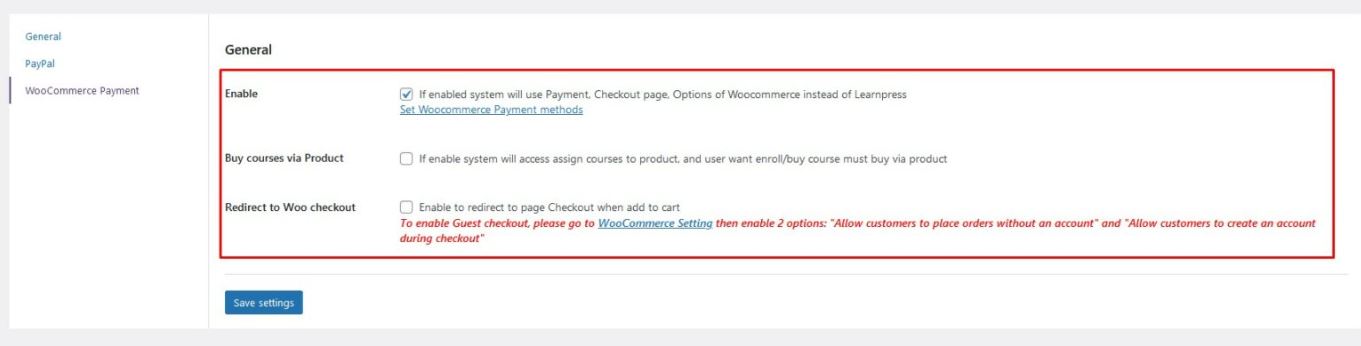
Em seguida, você deve visitar a seção WooCommerce na sua barra lateral para configurar o WooCommerce Checkout .
- Navegue até WooCommerce -> selecione Configurações -> e clique na guia Checkout
- Encontre a seção de páginas de Checkout- > selecione a página Carrinho para Carrinho e a página Checkout para Checkout .
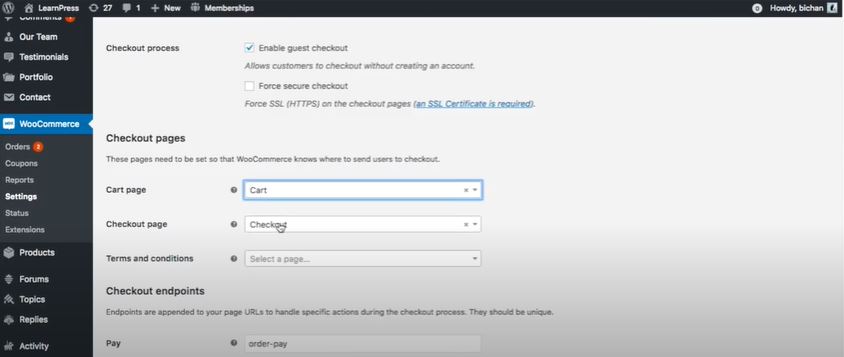
- Role para baixo até a ordem de exibição do Gateway para ver todos os gateways disponíveis. No entanto, eles ainda não foram ativados. Então, basta clicar em cada nome de gateway ali mesmo ou ir até as opções de Checkout abaixo da guia Checkout .
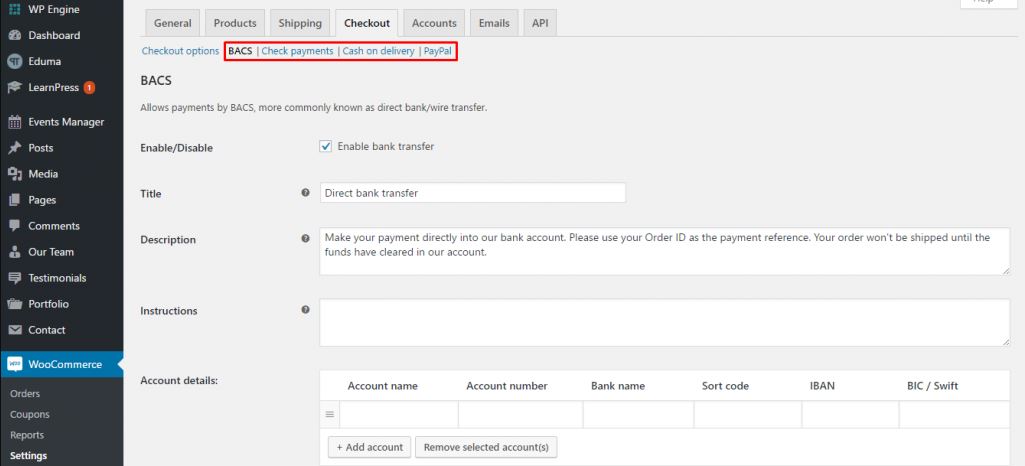
- Por exemplo: Vou escolher BACS para o método de transferência bancária-> marque a caixa Ativar transferência bancária . Se você quiser editar o título, descrição e instruções do gateway de transferência bancária, tudo é possível. Lembre-se de adicionar os detalhes da sua conta e clicar no botão Salvar alterações .
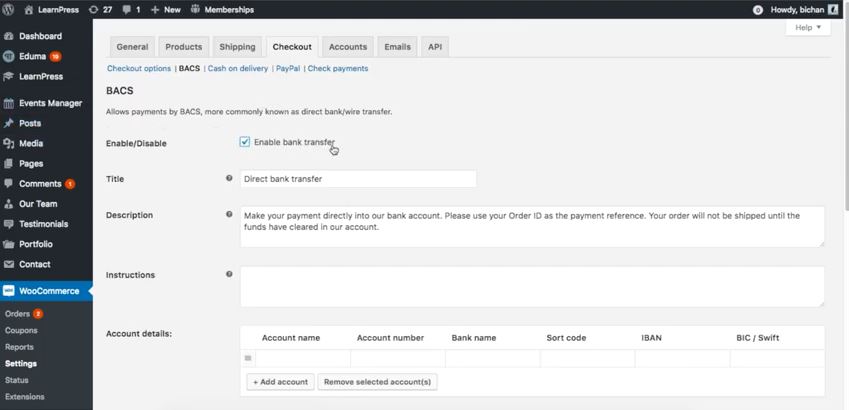
Da mesma forma, você pode seguir o exemplo para configurar o PayPal, Dinheiro na entrega e Pagamentos com cheque e, em seguida, voltar para o pedido de exibição do Gateway para ver se seu gateway está ativado.
Configure o WooCommerce LearnPress Payment da maneira certa
Passo 1: Configurar Habilitar Página de Registro e Pagamento – Learnpress Woocommerce
Antes de configurar o gateway de pagamento LearnPress WooCommerce , você precisa cuidar de algumas coisas abaixo de maneira correta depois de instalar com sucesso um tema como o Eduma.
– Erro de login e registro do LearnPress
– Erro na página de checkout do LearnPress

– Configuração do gateway do PayPal
Você pode encontrar essas configurações em A maneira correta de configurar o pagamento do LearnPress após a instalação de um tema.
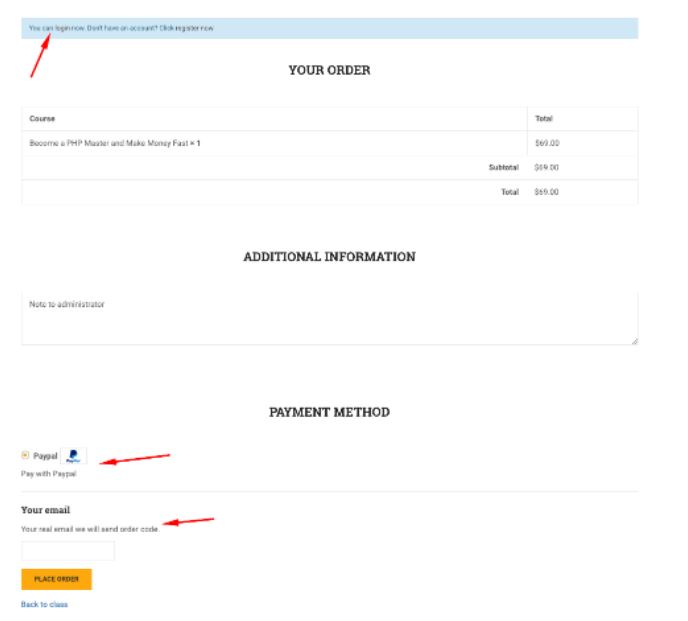
Passo 2: Instale e atualize cada configuração de pagamento – Integração com o Woocommerce Learnpress
Na etapa 1, você definitivamente saberá que o PayPal é um gateway de pagamento padrão do LearnPress e é possível adicionar outros gateways de pagamento usando o WooCommerce Integration . Para que seus alunos tenham várias opções para escolher o gateway de pagamento com diferentes moedas.
Observe que, se você usar o Eduma ou outros Temas do WordPress de Educação da ThimPress, poderá encontrar o LearnPress – WooCommerce Payments no seu painel de administração.
Basta abrir o painel do WordPress -> vá para o seu tema como Eduma , IvyPrep , etc -> selecione Plugins -> encontre a guia Plugins e digite WooCommerce para procurar o plugin-> clique no botão Instalar agora e ative -o.
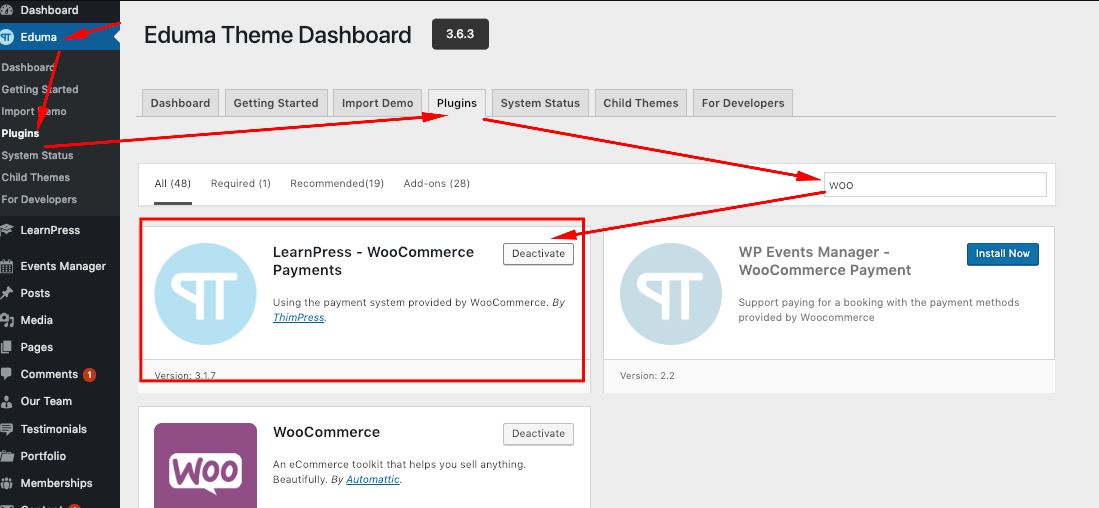
É fácil se você estiver usando nosso tema de educação, certo? Mas se você não estiver usando nosso tema, ainda poderá instalar e ativar o complemento WooCommerce para LearnPress comprando-o aqui.
Depois de ter o complemento WooCommerce, vá para LearnPress -> Configurações -> Pagamentos -> WooCommerce Payment . Da mesma forma, você pode seguir o guia Como usar o LearnPress WooCommerce Integration acima para configurar o pagamento da maneira que desejar.
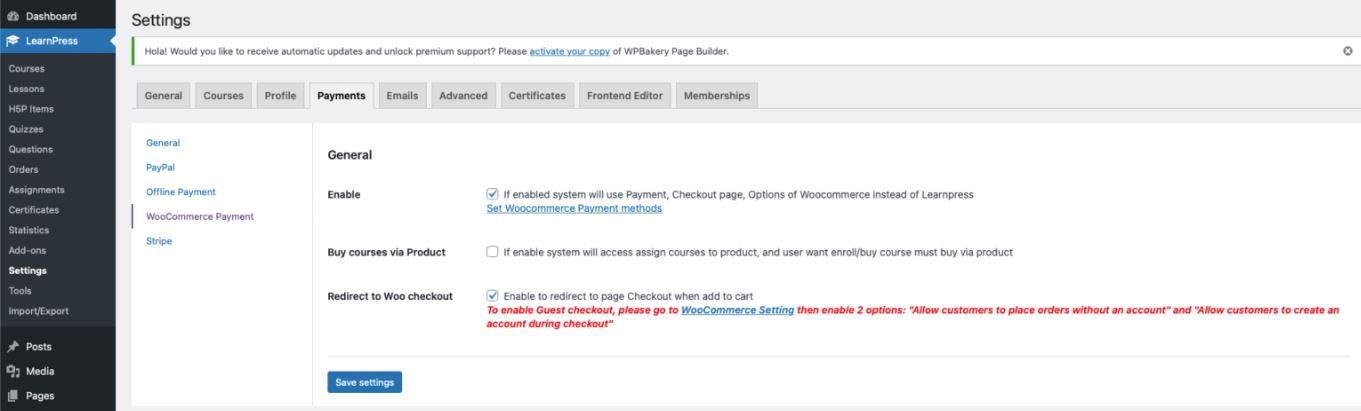
Passo 3: Habilite o Guest Checkout com WooCommerce – Learnpress Woocommerce
Você sabia que pode permitir que seus alunos façam pedidos mesmo que eles não tenham uma conta ou façam login em uma conta existente durante a finalização da compra? Todos estão disponíveis com WooCommerce na seção de checkout de convidados . Se você achar que essa funcionalidade do LearnPress WooCommerce não é necessária, pule esta etapa.
Para ativar a função de checkout de convidado, navegue até WooCommerce -> selecione Configurações -> marque as duas caixas disponíveis lá:
- Permitir que os clientes façam pedidos sem uma conta
- Permitir que os clientes façam login em uma conta existente durante a finalização da compra
Abaixo está a criação da conta, por favor, marque 3 em 4 opções:
- Permitir que os clientes criem uma conta durante o checkout
- Ao criar uma conta, gere automaticamente um nome de usuário a partir do endereço de e-mail dos clientes
- Ao criar uma conta, gere automaticamente uma senha de conta
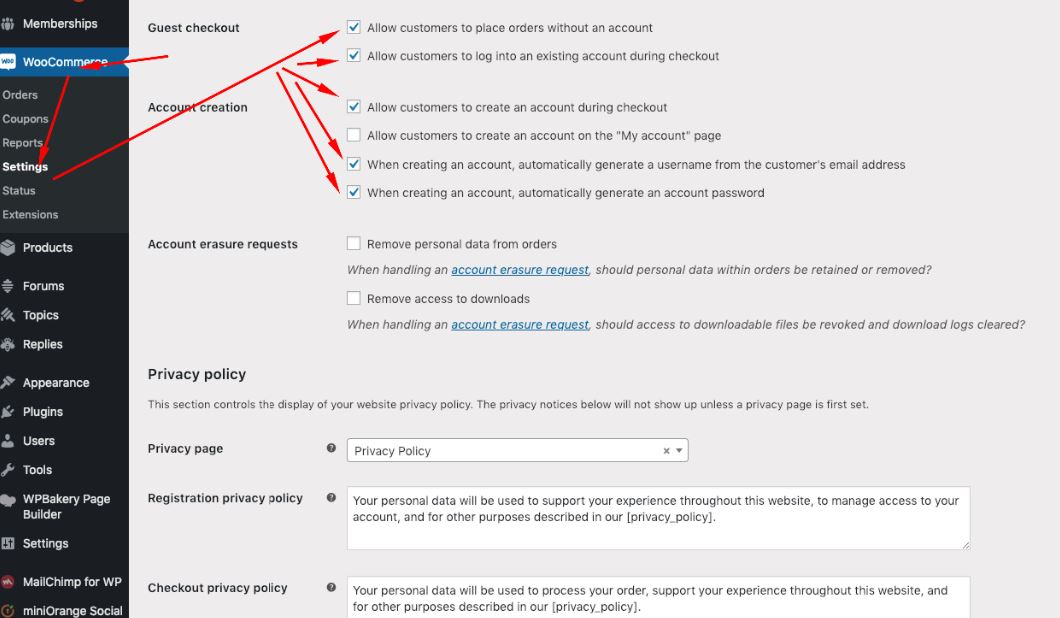
Estendido: Instalando outros gateways de pagamento com WooCommerce – Learnpress Woocommerce Payment
Depois de instalar o LearnPress WooCommerce Payment, existem 4 gateways de pagamento:
- Transferência bancária direta
- Verificar pagamentos
- Dinheiro na entrega
- PayPal
Então, se você quiser usar cartão de crédito ou pagar com outra moeda, você deve procurar um gateway de pagamento que funcione com WooCommerce, então você pode fazer o pagamento do LearnPress usando esse gateway.
Por exemplo, você pode digitar o gateway de pagamento Payu WooCommerce no Google e procurá-lo. Então você encontrará muitos plugins de gateway de pagamento que rodam com WooCommerce. Escolha o que deseja e faça o download para ter outro gateway de pagamento.
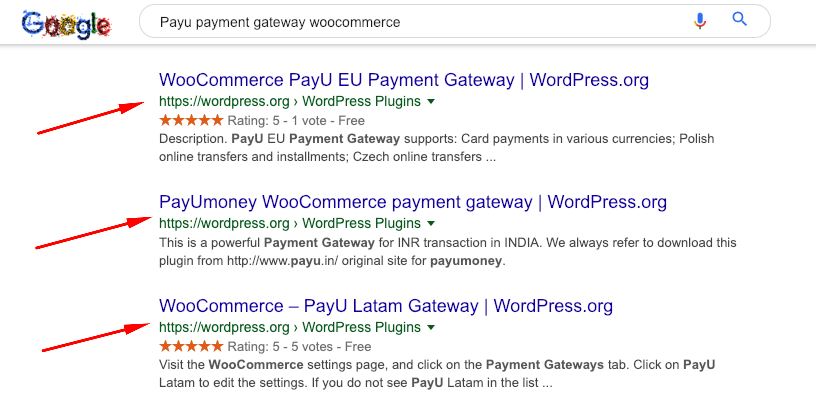
Outra maneira de encontrar o gateway de pagamento é usar o WordPress.org. Basta clicar na guia Plugins e digitar gateway de pagamento na barra de pesquisa. Então você verá muitos plugins que se integram ao WooCommerce. Eles geralmente são gratuitos para download.
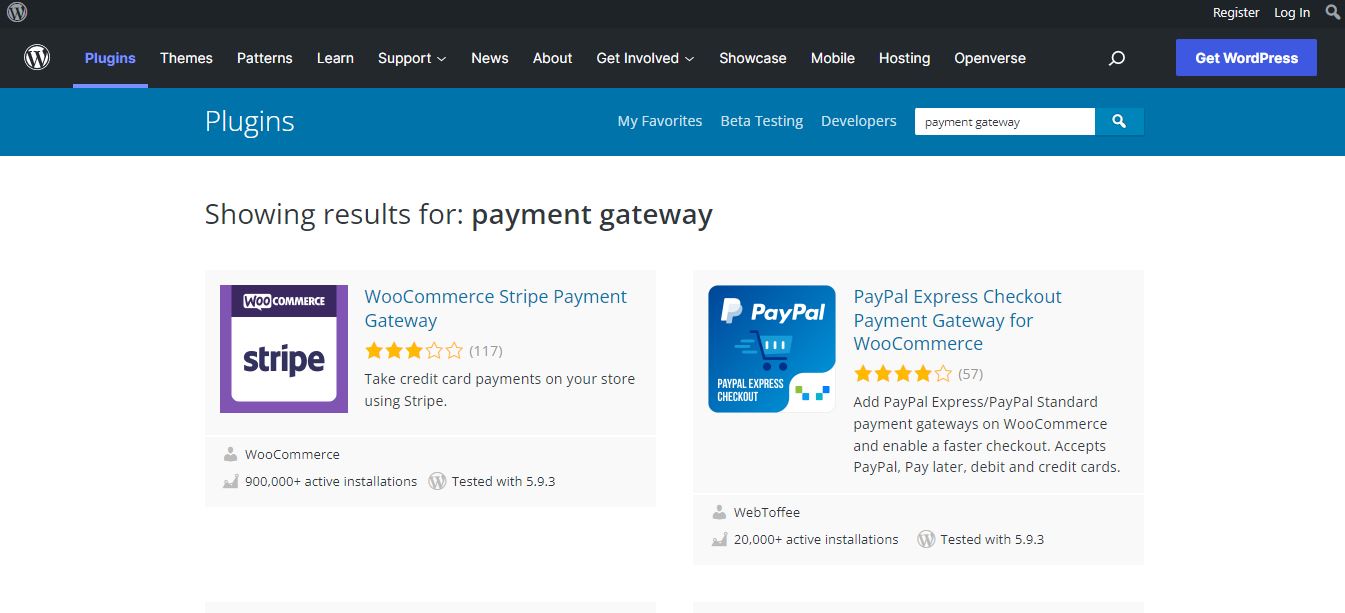
Se você olhar para a captura de tela abaixo, você pode ver o WooCommerce Stripe Payment Gateway, o WooCommerce PayU EU Payment Gateway, Authorize.Net para WooCommerce, etc. Nós vamos.
Estendido: Pagamento sem WooCommerce – Learnpress Woocommerce
Se você não usa o gateway de pagamento WooCommerce para o LearnPress, pode configurar outros canais de pagamento como 2Checkout, Stripe, Authorize.net e pagamento offline. Por favor, vá para Pagamento sem WooCommerce para entender mais detalhes.
Pensamentos finais
Espero que você entenda nosso complemento Learnpress Woocommerce hoje e saiba como usá-lo efetivamente para seus sites LMS.
Leia mais: Paid Memberships Pro: Membership Plugin for Learnpress
